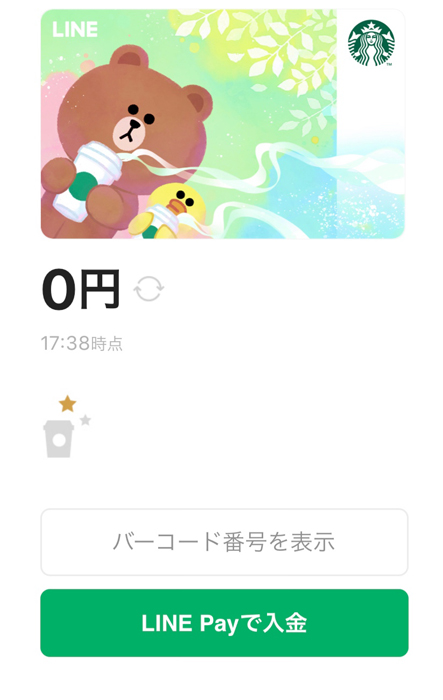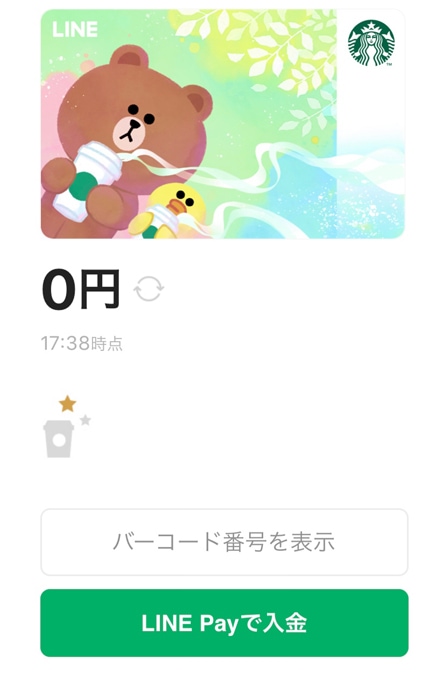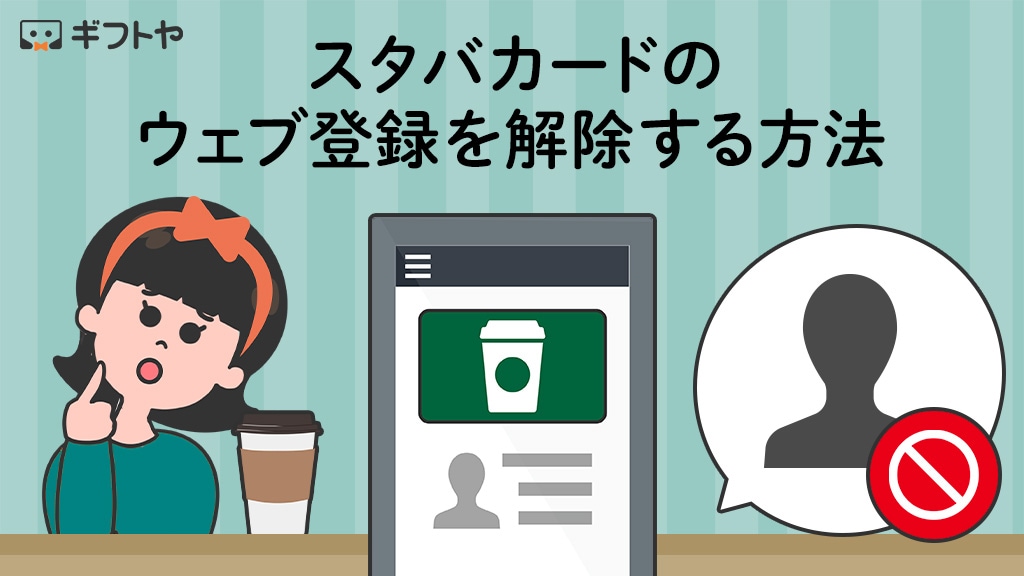スタバカードにオンラインチャージする方法を画像つきで紹介
スタバカードにチャージするとき、「オンラインからはどうやるのかな?」と思ったことはないでしょうか。
私自身、オンラインからスタバカードにチャージしたことがなかったので、やってみることにしました。
このページでは、オンラインからスタバカードにチャージした際の流れを紹介します。
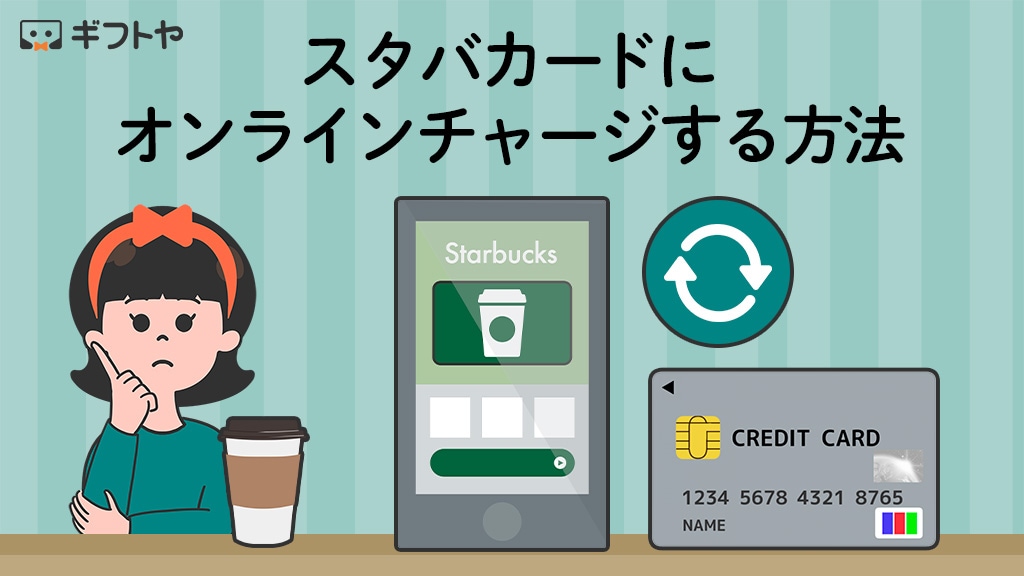
オンラインからスタバカードにチャージする方法
オンラインからスタバカードにチャージする場合、以下3つのステップでできます。
まずは、My Starbucks [マイページ]にログインします。
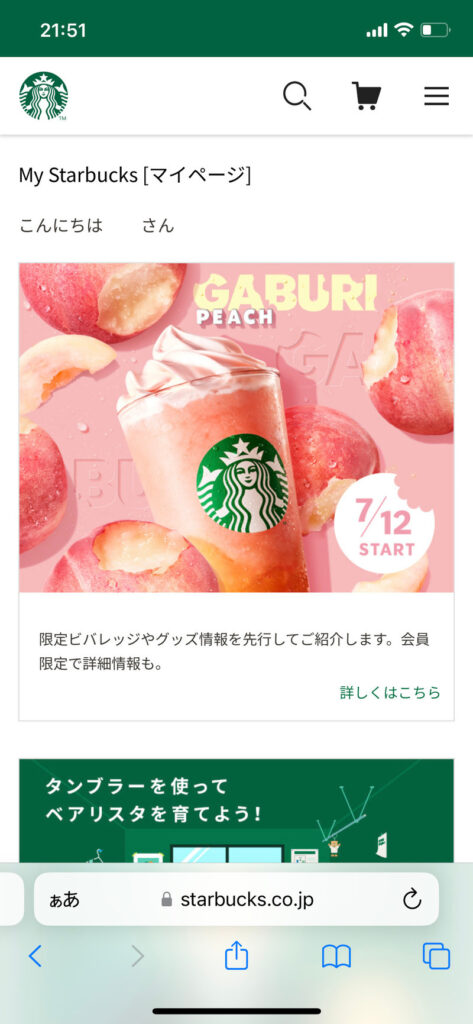
会員登録がまだの場合は、メールアドレスや会員情報などを入力して登録してください。
登録が完了し、マイページにログインできたら、ページの中ほどにあるMy Starbucks Card(カード管理)を開きましょう。
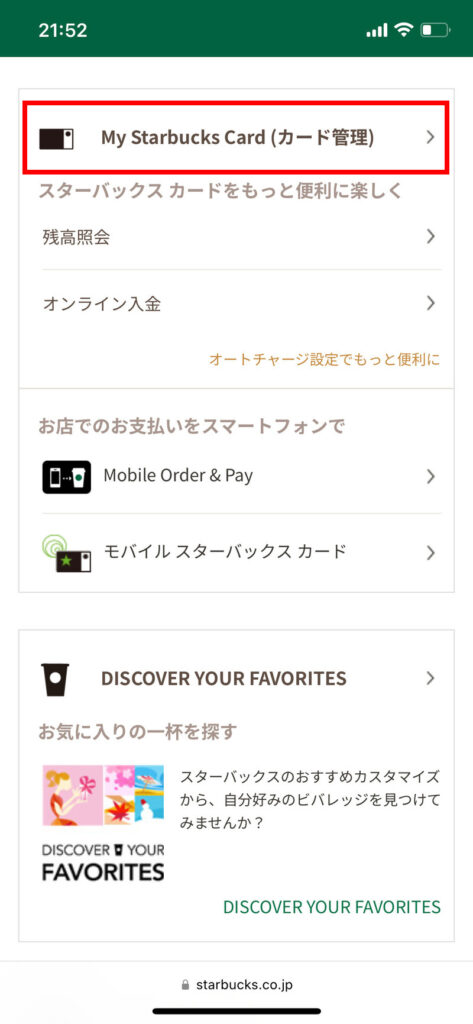
チャージしたいスタバカードをMy Starbucks Cardに追加します(すでにスタバカードの登録が済んでいる場合は、ステップ3に進みましょう)。
カードの追加をタップし、カード裏面に記載されているカード番号・PIN番号を入力してください。
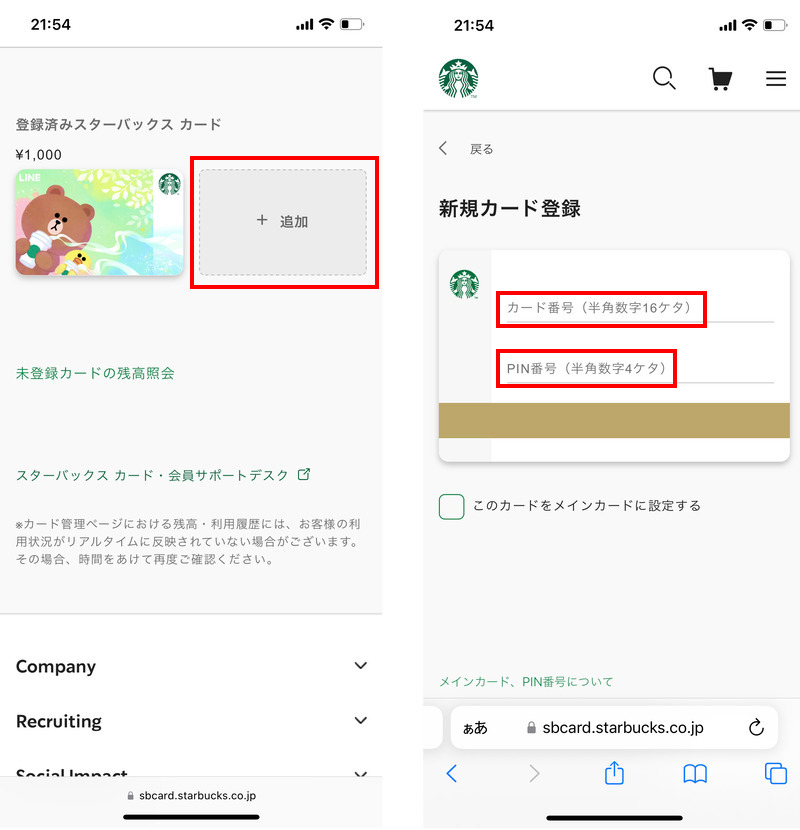
続いて、お客様情報確認画面が表示されます。
内容を確認したら利用規約に同意するにチェックし、同意して登録をタップしましょう。
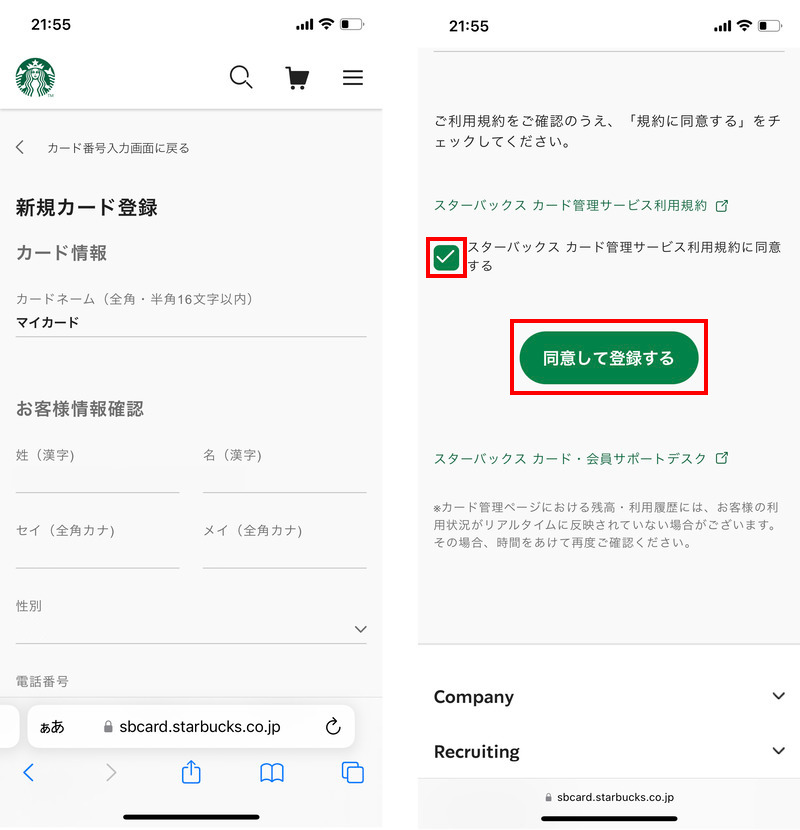
チャージしたいスタバカードを追加したら、入金をタップします。
支払い方法と入金額を選択し、次へをタップしましょう。
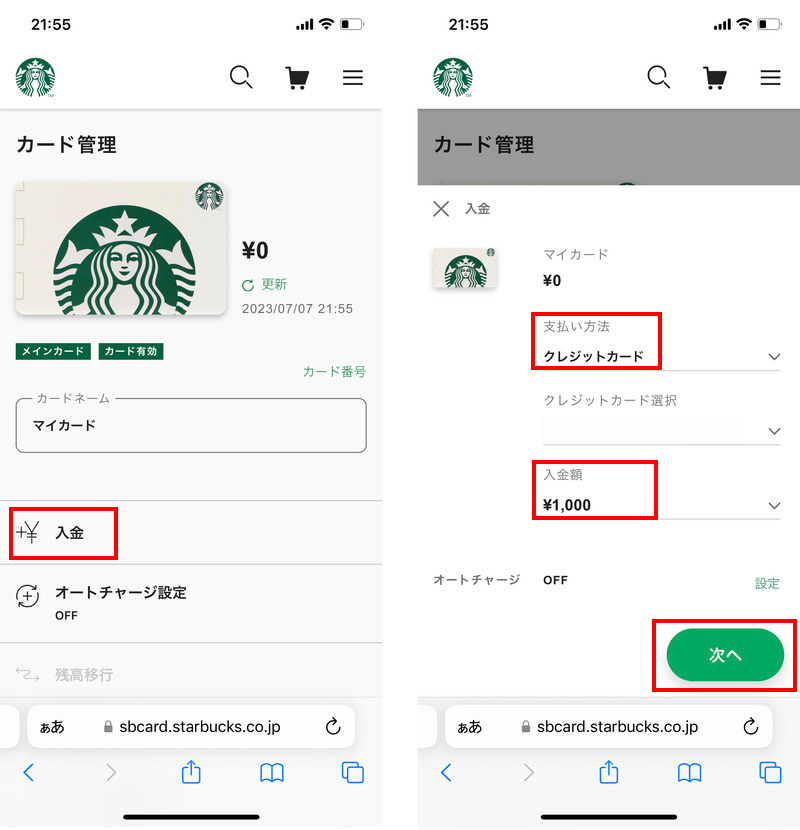
入金額は1,000円以上30,000円未満であれば、自由に選択可能です。
内容を確認し、間違いがなければ¥1,000入金するをタップしてください。
カード管理の画面を確認すると、¥0から¥1,000になっています。
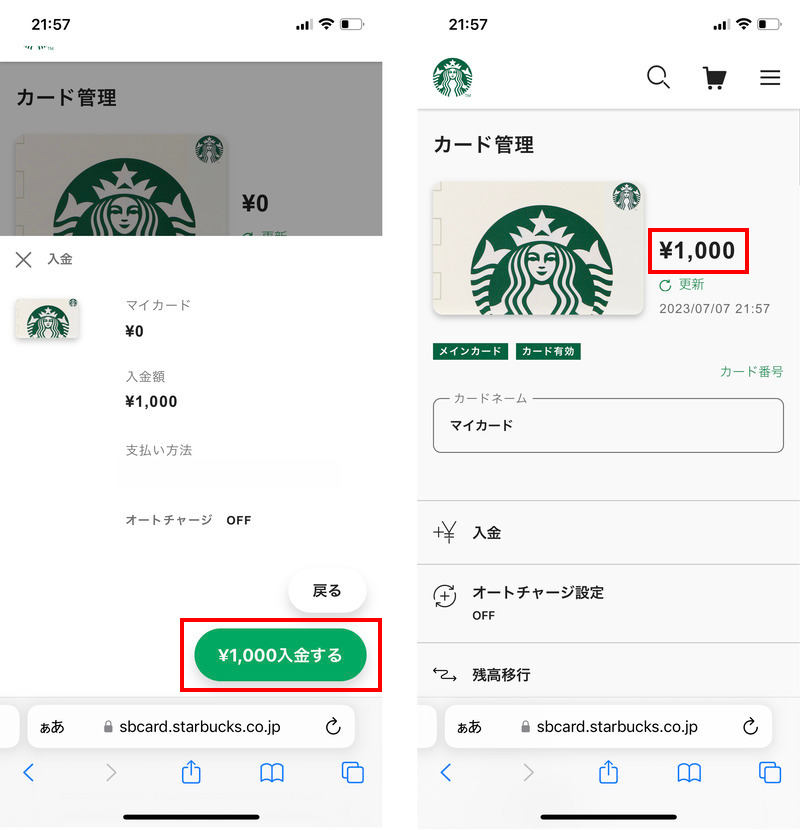
スタバカードにオンラインチャージする際の支払い方法
オンラインからスタバカードにチャージする場合、以下の支払い方法から選択できます。
- クレジットカード
- キャリア決済
今回、私はクレジットカード決済を選びましたが、携帯電話料金と合算したい場合はキャリア決済を選でくださいね。
キャリア決済の手数料はかからないので、どちらか好きな支払い方法を選ぶと良いですよ。
LINEスタバカードならPayPayからもチャージできる
スタバカードには、LINEのアプリ内で発行するLINEスタバカードもあります。
通常のスタバカードはクレジットカード決済・キャリア決済のみですが、LINEスタバカードならPayPayからもチャージできますよ。
通常のスタバカードと同様、店頭でQRコードを読み取ってもらえば使えます。
PayPayからのチャージについては、以下のページでも詳しく紹介していますので参考にしてみてください。
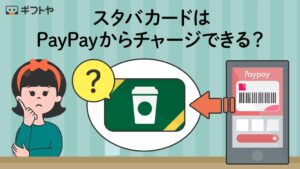
さいごに
オンラインからスタバカードにチャージしてみたところ、とても簡単に入金できました。
1,000円以上であれば、クレジットカード決済・キャリア決済で自由にチャージできるので、ぜひ試してみてくださいね。
店頭であれば現金でもチャージできるので、以下のページも参考にしてみてください。



 ギフトカードが使えるお店を探そう
ギフトカードが使えるお店を探そう